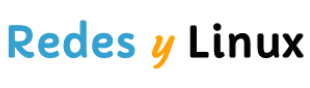Respaldo automático a correo.
Una de las actividades más importantes y en las que hay que poner énfasis especial en el área de la informática en general, es en nuestros respaldos. De esta forma nos evitamos dolores de cabeza, con pérdidas de información, o como en el caso de los routers, pérdida de las configuraciones.
Mikrotik nos proporciona herramientas sencillas para respaldar y enviar ese respaldo en automático a una dirección de correo que le indiquemos.
Para realizar esto, debemos tener:
- Una cuenta en Gmail
- Configurado el servicio de NTP
- Habilitado el envío de correos.
Si no lo has hecho te recomiendo leer esos posts, lo cuáles te explican que es lo que nesitamos realizar previamente.
Una vez que ya hemos hecho los 3 puntos indicados líneas arriba, ahora si, es momento de realizar la configuración del envío automático del Backup.
Primeramente debemos indentificar correctamente el nombre del Mikrotik , no es estrictamente necesario, es recomendación dado que el Script que generaremos tomará ese nombre.
Esto se hace en System – Idetity
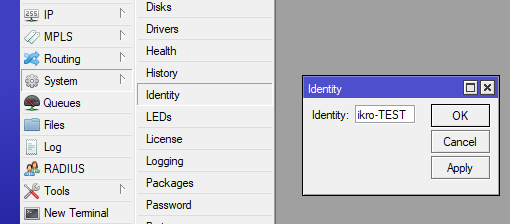
Ahora vamos a generar el Script el cual contendrá las siguientes líneas:
:log info “Iniciando respaldo”
:global backupfile ([/system identity get name] . “-” . [/system clock get time])
/system backup save name=$backupfile
:log info “Respaldandoo…”
:delay 5s
:log info “Enviando correo”
/tool e-mail send to=”destinatario@gmail.com” subject=([/system identity get name] . \
” Backup”) file=$backupfile body=”Respaldo de Mikrotik”
:log info “Envio de respaldo finalizado”
Vamos a System – Scripts y damos clic en el signo ‘+’
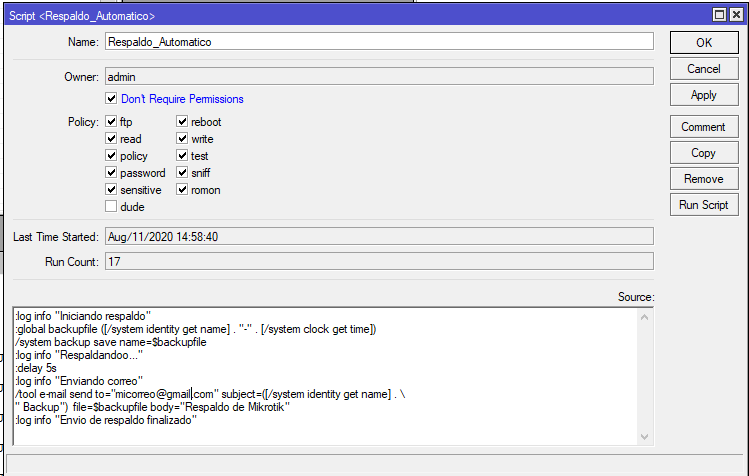
- Las partes que indican :loginfo, se refiere a información que se registrará en el Log, lo veremos más adelante.
- $backupfile es la variable que almacenará el nombre del respaldo
Ahora debemos configurar su envío periódicamente, esto ya es de acuerdo a lo que ustedes necesiten. En mi caso yo lo dejo 7 días.
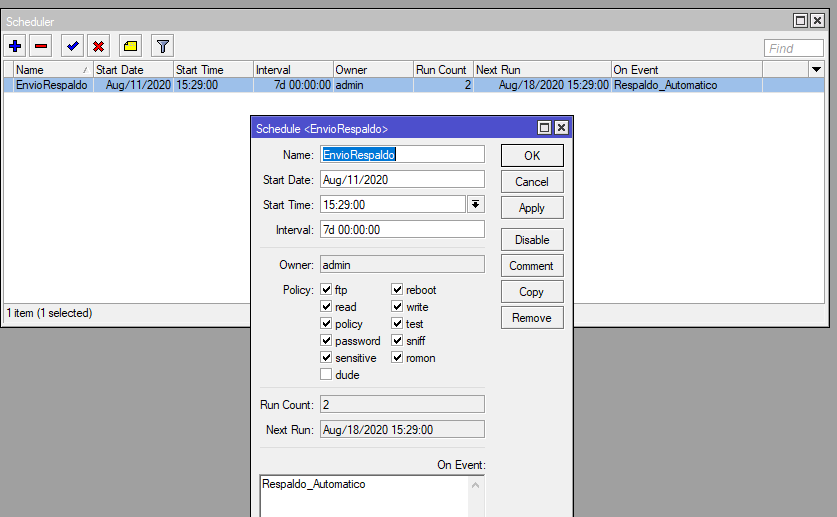
Y contiene los siguientes campos importantes:
- Name : este nombre es el que tu quieras para identificar.
- Start Date y Start Time : Se refiere a la fecha y hora en que se tiene que ejecutar por primera vez.
- Interval : En este caso se ejecutará cada 7 días a partir de la primera ejeucución.
- Los datos de Policy los podemos dejar como se muestra.
- On Event, este es muy importante y debe contener el nombre del Script a ejecutar.
Anteriormente mencionamos que el script contenía :loginfo y esto es para grabar en el log , el cual lo encontramos en el menú de la parte izquierda.
Y así se muestra:

LAlgo importante, es que el Backup se almacena en el Mikrotik también, lo podemos ver si hacemos clic en Files de la parte izquierda.
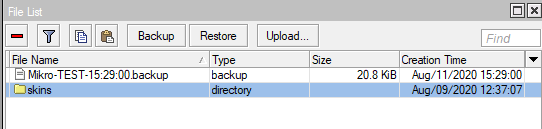
Y de esta manera hemos configurado el envío de respaldo automático cada 7 días a tu correo. Espero te sea de utilidad. Y si tienes alguna duda favor de realizarla en los comentarios.